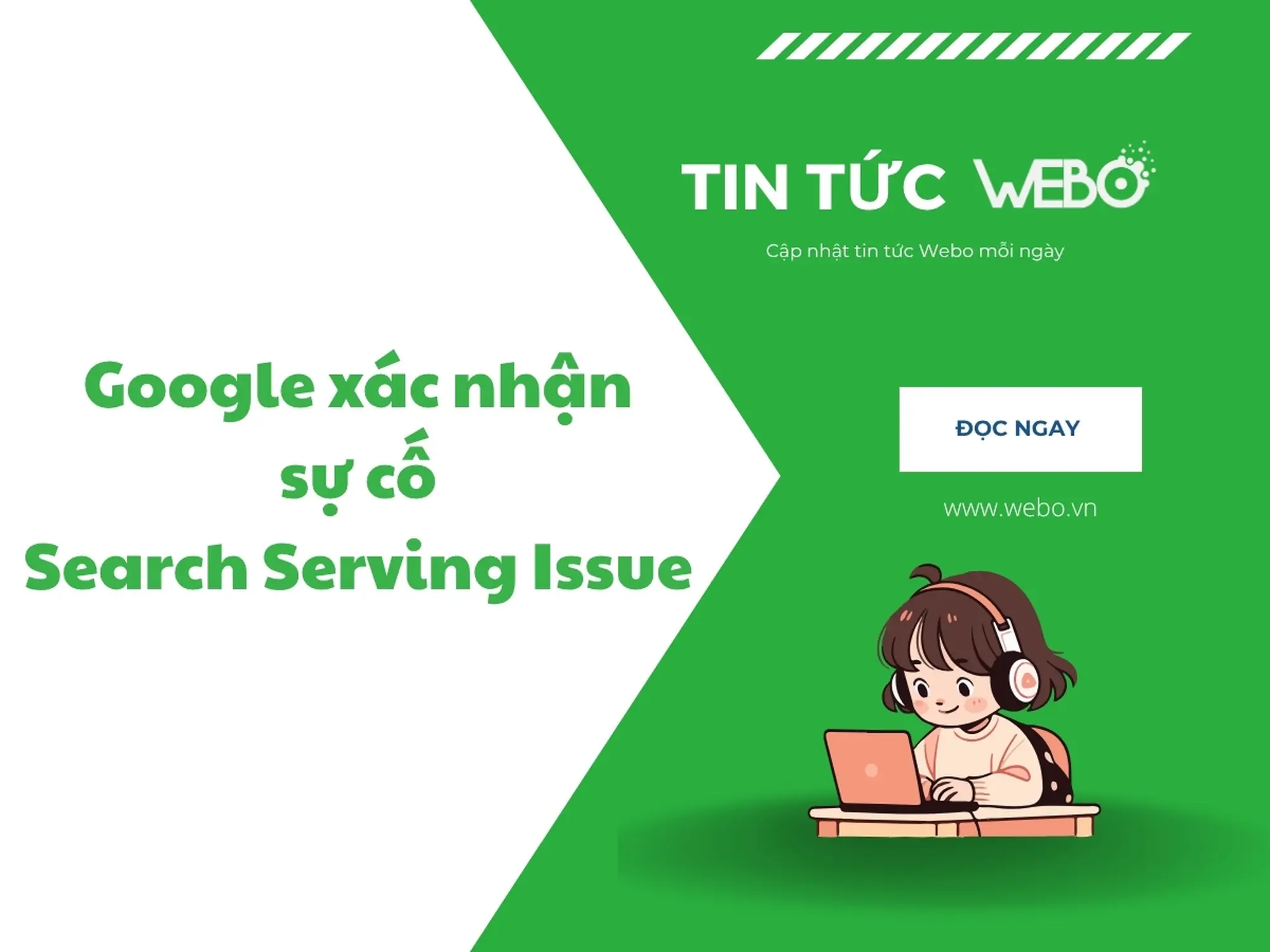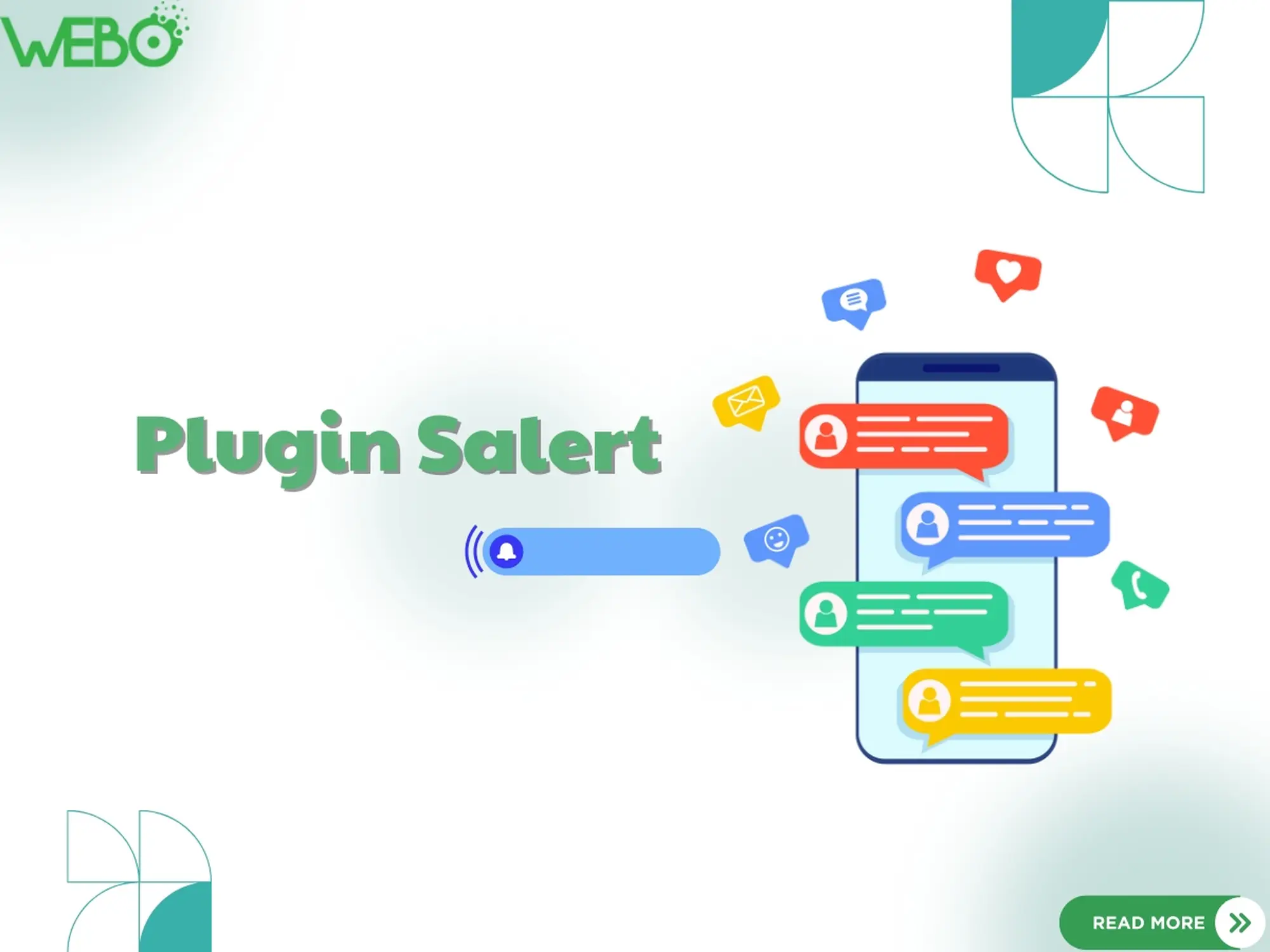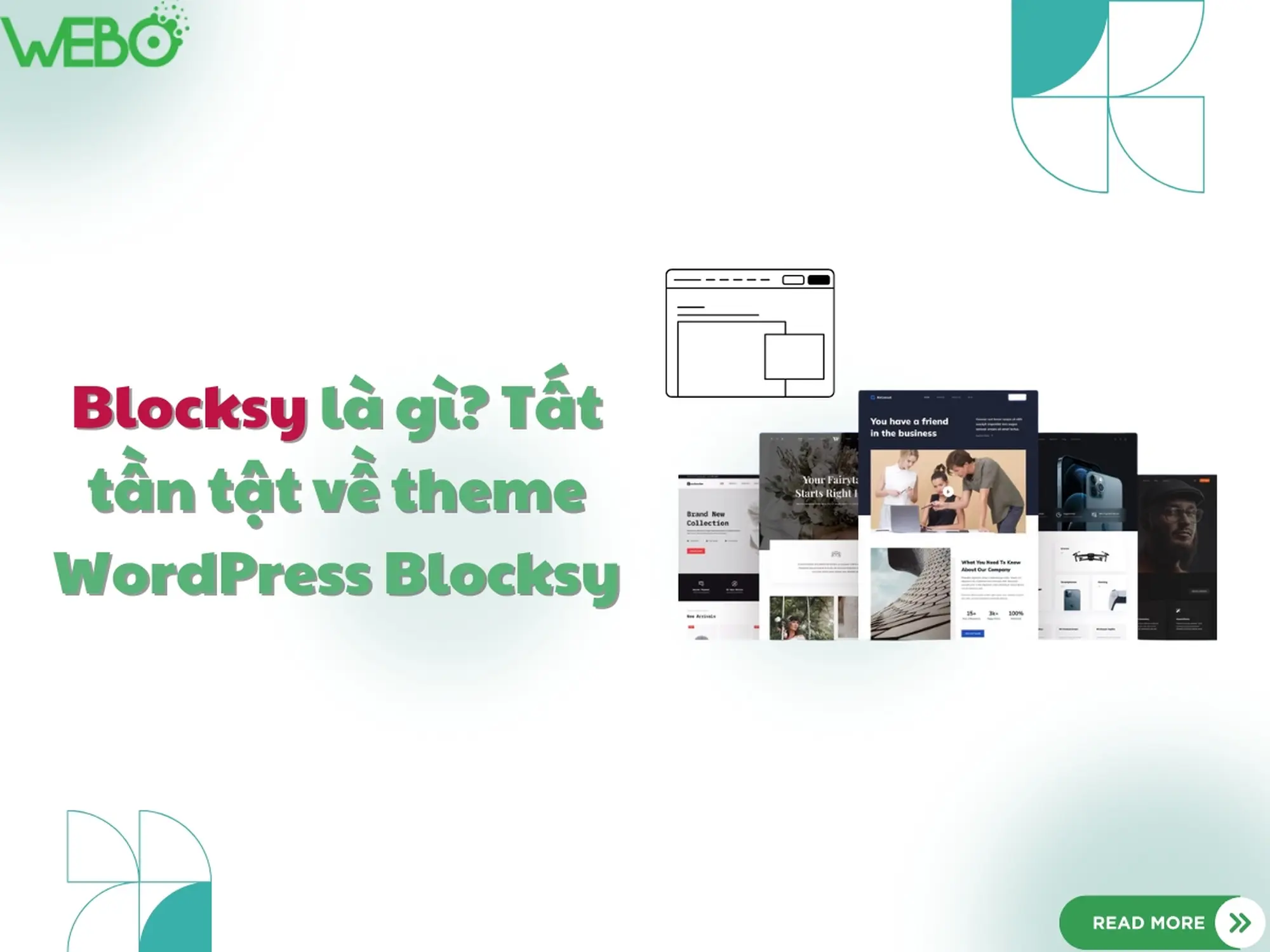Cách sử dụng tiện ích Blocks trong Elementor giúp bạn thiết kế trang web nhanh chóng, chuyên nghiệp mà không cần viết code. Với khả năng chèn, tùy chỉnh và lưu trữ linh hoạt, Blocks giúp tối ưu hóa quy trình xây dựng trang, nâng cao trải nghiệm thiết kế. Cùng tham khảo ngay qua bài viết dưới đây của Webo bạn nhé!
Tiện ích Blocks trong Elementor
Blocks trong Elementor là các mẫu thiết kế sẵn giúp người dùng nhanh chóng tạo bố cục trang web mà không cần phải thiết kế từ đầu. Đây là những phần nội dung có thể chèn trực tiếp vào trang để tối ưu hóa quá trình xây dựng giao diện. Nhờ vào Blocks, ngay cả những người không có kỹ năng lập trình cũng có thể thiết kế website chuyên nghiệp một cách dễ dàng.

- Tiết kiệm thời gian: Blocks giúp rút ngắn quá trình thiết kế vì người dùng chỉ cần chọn mẫu có sẵn và chỉnh sửa theo nhu cầu.
- Đảm bảo sự nhất quán: Các Blocks giúp duy trì một bố cục đồng nhất trên toàn bộ trang web, giúp giao diện chuyên nghiệp hơn.
- Tối ưu trải nghiệm người dùng: Nhờ vào thiết kế sẵn, Blocks giúp cải thiện tính thẩm mỹ và chức năng của trang web, tạo ấn tượng tốt với khách truy cập.
Các loại Blocks phổ biến trong Elementor
| Loại Blocks | Mô tả | Lợi ích |
| 1. Header Blocks (Phần đầu trang) | Dùng để hiển thị logo, menu, thanh tìm kiếm hoặc banner. | Giúp định hình phong cách, màu sắc chủ đạo cho website ngay từ cái nhìn đầu tiên. |
| 2. Hero / Banner Blocks | Thường là khu vực lớn ở trên cùng, có hình ảnh hoặc video nền, kèm tiêu đề và nút CTA. | Thu hút sự chú ý của khách truy cập và truyền tải thông điệp chính. |
| 3. Content Blocks (Khối nội dung) | Bao gồm đoạn văn, hình ảnh, video, icon list… | Giúp truyền tải thông tin chính của website, dễ tùy chỉnh theo nhu cầu. |
| 4. About / Service Blocks (Giới thiệu – Dịch vụ) | Hiển thị thông tin về công ty, đội ngũ, dịch vụ chính. | Tăng độ tin cậy và giới thiệu rõ ràng cho khách hàng. |
| 5. Testimonial Blocks (Khối đánh giá) | Trình bày phản hồi, nhận xét của khách hàng đã sử dụng sản phẩm/dịch vụ. | Tạo bằng chứng xã hội (social proof), tăng uy tín cho website. |
| 6. Call-to-Action Blocks (CTA Blocks) | Thường đi kèm nút bấm nổi bật để thúc đẩy chuyển đổi. | Dùng để kêu gọi hành động: đăng ký, mua hàng, tải tài liệu, liên hệ… |
| 7. Contact Blocks (Khối liên hệ) | Hiển thị thông tin liên hệ, bản đồ Google Maps hoặc biểu mẫu (form). | Giúp khách hàng dễ dàng kết nối với doanh nghiệp. |
| 8. FAQ Blocks (Câu hỏi thường gặp) | Tập hợp các câu hỏi – trả lời ngắn gọn. | Hữu ích cho SEO (schema FAQ) và hỗ trợ khách hàng nhanh chóng. |
| 9. Pricing Blocks (Bảng giá) | Dùng để hiển thị gói dịch vụ, sản phẩm kèm tính năng và giá cả. | Rất quan trọng cho landing page bán hàng hoặc website dịch vụ. |
| 10. Footer Blocks (Chân trang) | Hiển thị thông tin bản quyền, liên kết nhanh, form đăng ký nhận tin. | Giúp khách truy cập có điểm dừng cuối cùng trên website. |
| 11. Portfolio / Gallery Blocks | Trưng bày sản phẩm, dự án hoặc hình ảnh theo dạng lưới (grid/masonry). | Phù hợp cho agency, kiến trúc, nhiếp ảnh, freelancer. |
Hướng dẫn cách sử dụng tiện ích Blocks trong Elementor
Cách sử dụng tiện ích Blocks trong Elementor khá đơn giản, bạn chỉ cần thực hiện theo các bước hướng dẫn cơ bản sau đây của Webo:
Bước 1: Mở thư viện Blocks của Elementor
Đăng nhập vào trang quản trị WordPress. => Chọn Trang (Pages) hoặc Bài viết (Posts) cần chỉnh sửa. => Nhấn Chỉnh sửa với Elementor (Edit with Elementor) để mở giao diện kéo – thả trực quan.
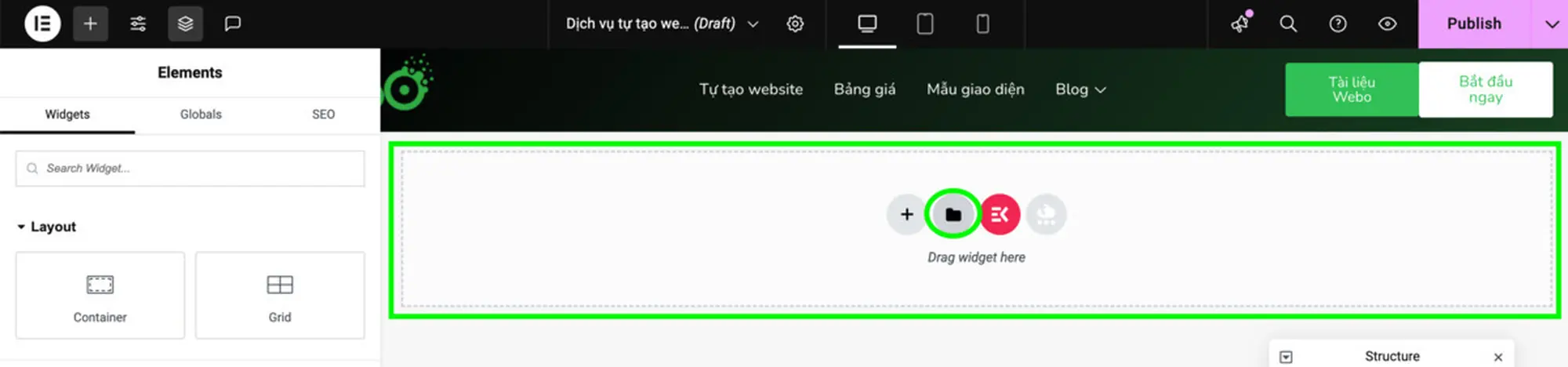
Trong trình chỉnh sửa, nhấp vào biểu tượng Thư viện (Add Template Library). => Chuyển sang tab Blocks. Tại đây, Elementor hiển thị nhiều mẫu có sẵn theo danh mục: Header, Footer, Hero, Content, Testimonial, Call-to-Action, Contact…
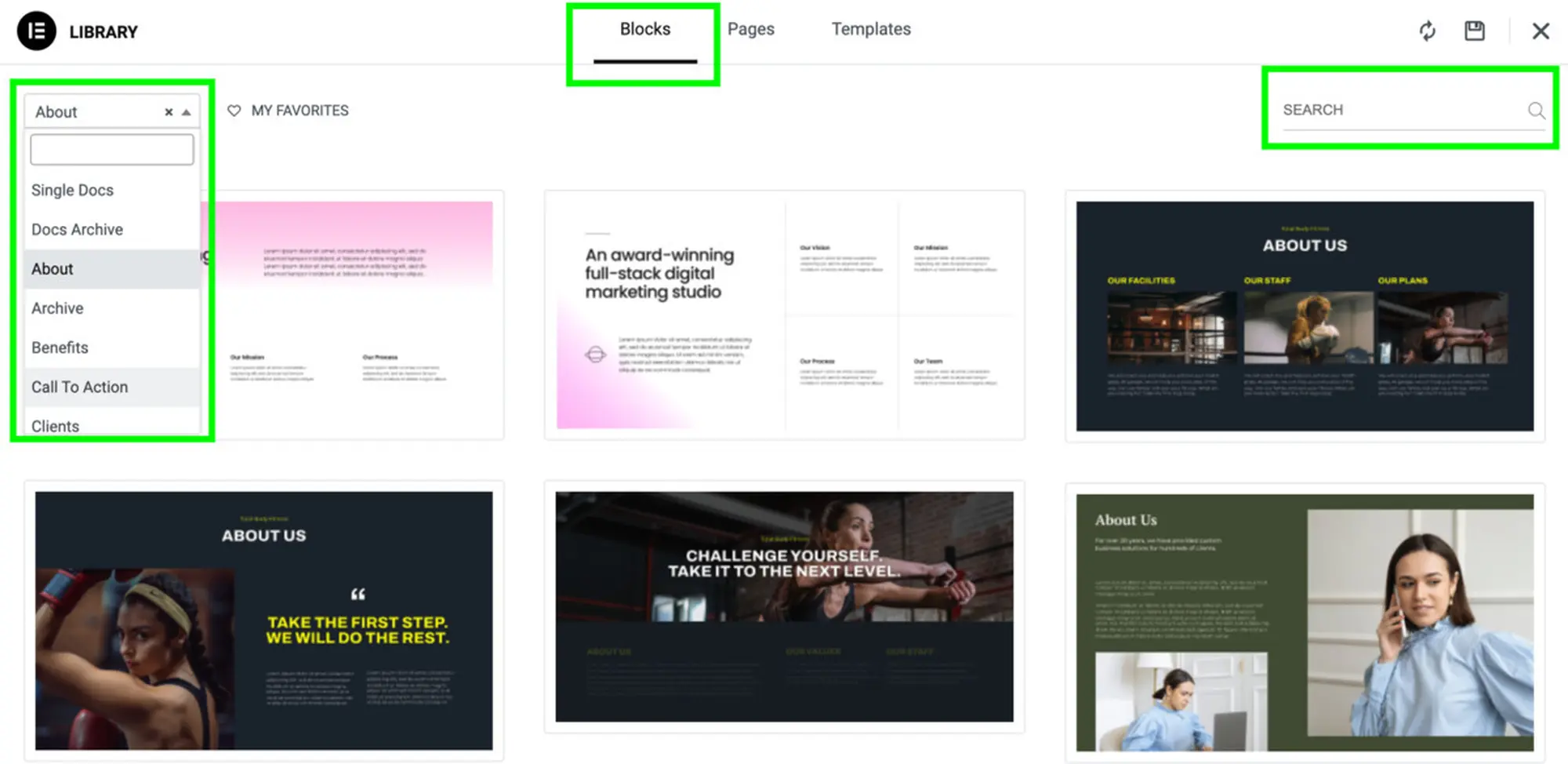
Bước 2: Chèn Block vào trang và chỉnh sửa
Tìm mẫu Block bạn muốn dùng, sau đó nhấn Insert. => Block sẽ xuất hiện ngay trong giao diện, bạn có thể kéo – thả để sắp xếp vị trí phù hợp.
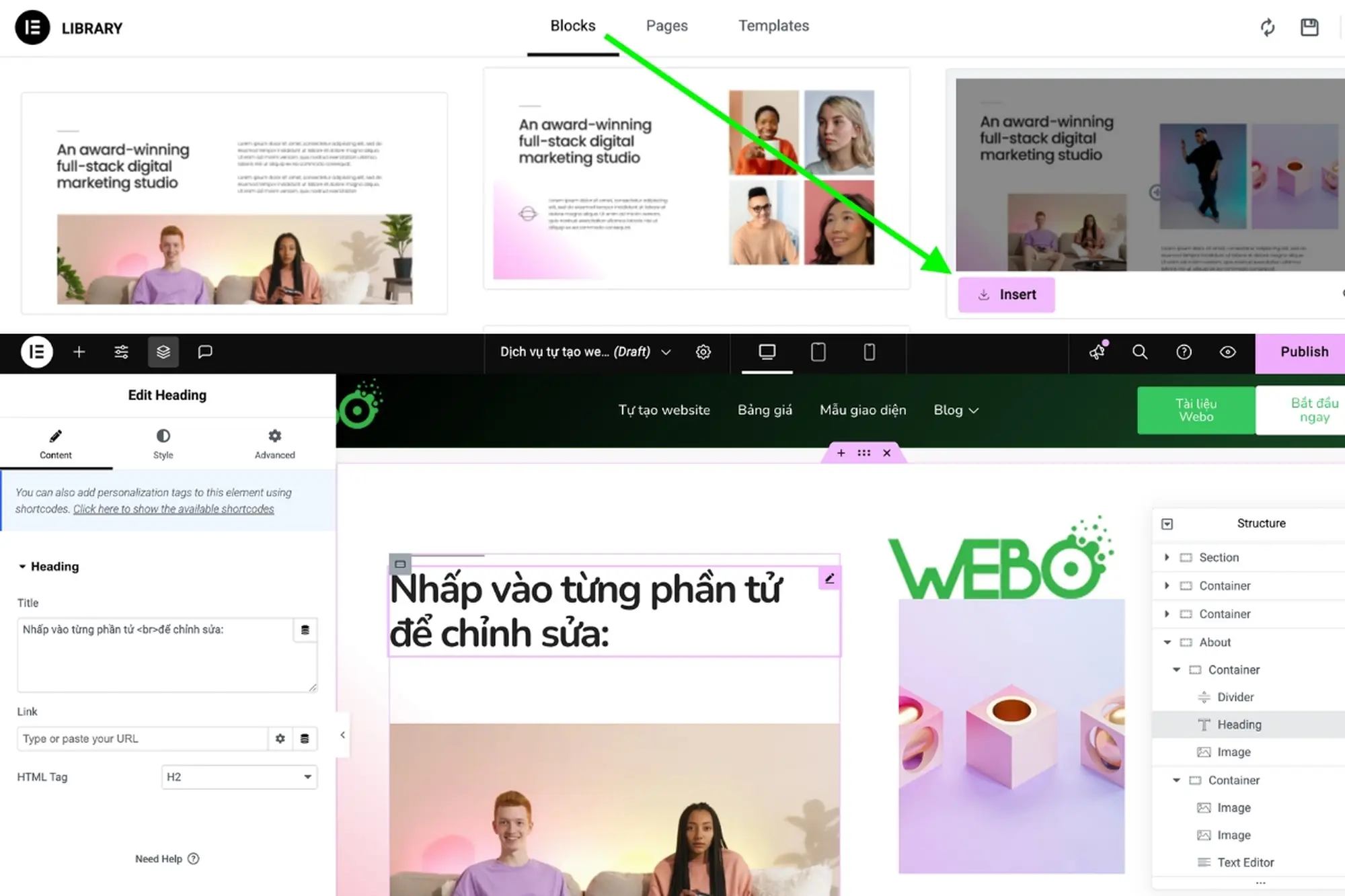
Nhấp vào từng phần tử để chỉnh sửa:
- Text → sửa nội dung, font chữ, màu sắc.
- Hình ảnh/Video → thay bằng file riêng của bạn.
- Button/CTA → đổi link, màu sắc, kích thước nút.
- Khoảng cách (padding, margin) → căn chỉnh cho cân đối.
Kết hợp thêm Widgets vào blocks của elementor: Chèn thêm các widget như Form, Icon List, Image, Button để tăng tương tác.
Bước 3: Lưu Block để tái sử dụng
Khi đã tùy chỉnh xong, click chuột phải => Save as Template. Đặt tên và lưu lại để có thể dùng lại cho nhiều trang khác, tiết kiệm thời gian thiết kế.
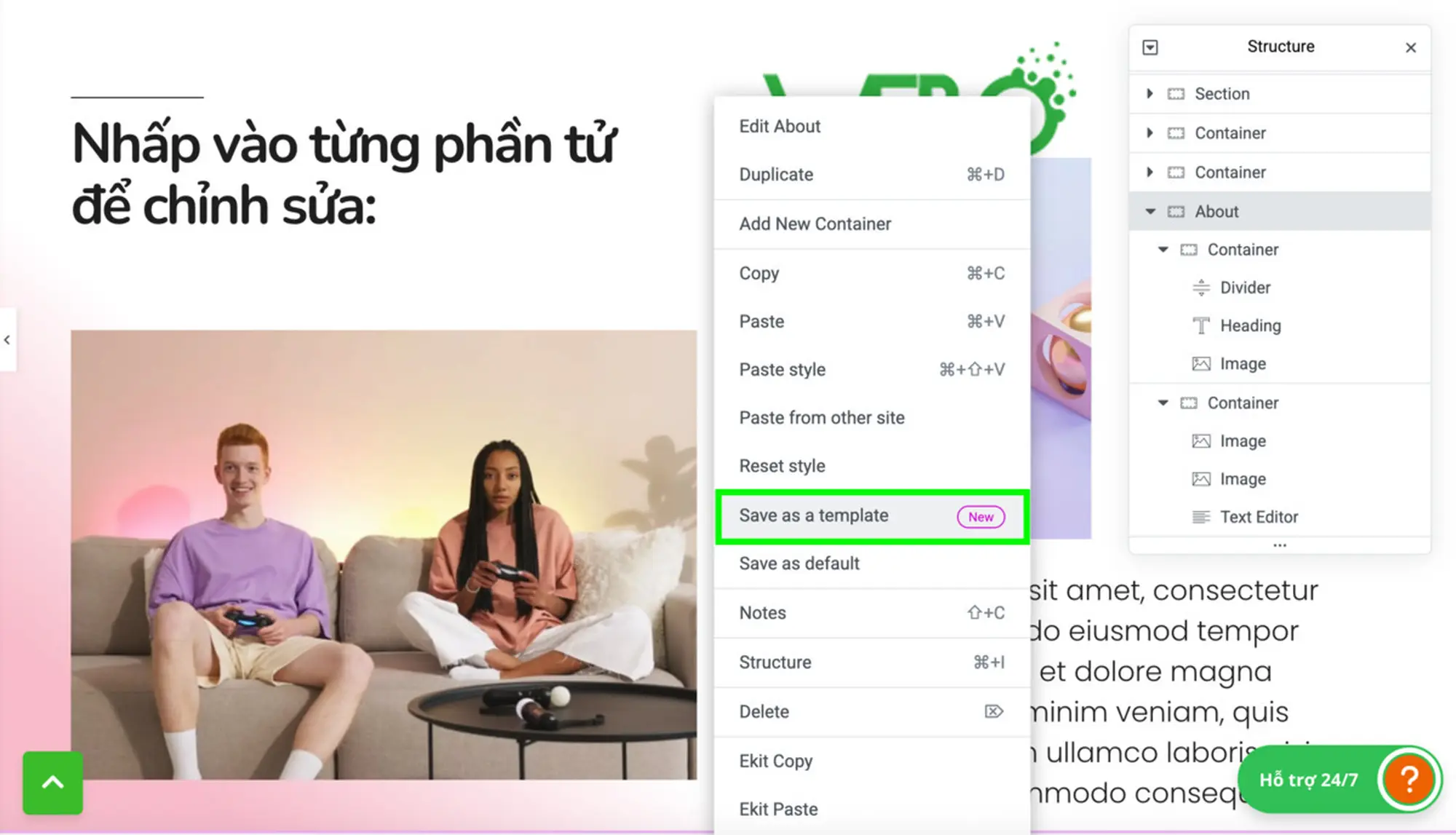
Mẹo giúp bạn sử dụng Blocks trong Elementor
Blocks trong Elementor là công cụ mạnh mẽ giúp bạn tạo bố cục trang web nhanh chóng, nhưng để tận dụng tối đa tiềm năng của chúng, bạn cần biết cách tối ưu hóa hiệu quả. Một số mẹo này sẽ giúp bạn sử dụng tiện ích Blocks của Elementor một cách chuyên nghiệp:
Chọn Blocks phù hợp với giao diện trang web
Lựa chọn Blocks có thiết kế phù hợp với phong cách thương hiệu giúp website trông chuyên nghiệp và đồng bộ hơn. Màu sắc, bố cục và kiểu chữ trong Blocks cần nhất quán với hình ảnh thương hiệu để tạo ấn tượng tốt với người dùng. Đồng thời, tránh sử dụng quá nhiều kiểu thiết kế khác nhau để giữ sự thống nhất trên toàn bộ trang web.
Tùy chỉnh Blocks để phù hợp với nội dung
Để tạo sự thu hút, bạn nên thay đổi màu sắc, phông chữ và hình ảnh trong Blocks sao cho hài hòa với tổng thể website. Điều chỉnh khoảng cách (padding, margin) giúp bố cục cân đối, tránh cảm giác rối mắt khi hiển thị. Việc tùy chỉnh này giúp nội dung dễ đọc, trực quan và mang lại trải nghiệm tốt hơn cho người dùng.
Kết hợp Blocks với các Widget Elementor
Sử dụng các Widget như Button, Image, Icon List giúp Blocks trở nên sinh động và tăng khả năng tương tác với khách hàng. Bạn có thể chèn Form liên hệ để thu thập thông tin khách hàng hoặc tạo Landing Page hấp dẫn. Sự kết hợp linh hoạt giữa Blocks và Widgets giúp trang web chuyên nghiệp và thu hút hơn.
Tối ưu tốc độ tải trang khi sử dụng Blocks
Chỉ sử dụng số lượng Blocks cần thiết để tránh làm website trở nên nặng nề và giảm tốc độ tải trang. Tối ưu hình ảnh trong Blocks bằng cách nén dung lượng mà không làm giảm chất lượng hiển thị. Ngoài ra, bạn nên kiểm tra hiệu suất trang bằng công cụ PageSpeed Insights để đảm bảo tốc độ tải nhanh, nâng cao trải nghiệm người dùng.
Tận dụng Blocks Reusable để tiết kiệm thời gian
Lưu các Blocks đã chỉnh sửa thành Reusable Blocks giúp bạn tái sử dụng trên nhiều trang khác nhau một cách dễ dàng. Điều này giúp bạn tiết kiệm thời gian thiết kế mà vẫn giữ được sự đồng nhất cho toàn bộ website. Chỉ cần chỉnh sửa một lần, bạn có thể áp dụng trên nhiều trang mà không cần thiết kế lại từ đầu.
Việc nắm vững cách sử dụng tiện ích Blocks trong Elementor giúp bạn thiết kế website chuyên nghiệp, tối ưu bố cục và nâng cao trải nghiệm người dùng. Bằng cách lựa chọn Blocks phù hợp, tùy chỉnh linh hoạt và kết hợp với các Widget, bạn có thể tạo ra những trang web ấn tượng mà không cần nhiều kỹ năng lập trình đó nhé!